
نږدې ټول عصري کمپیوټرونه د لږترلږه یو سره سمبال دي، او ډیری وختونه دوه ویډیو کارتونه. دوی ممکن داخلي وي (په مور بورډ کې ځای په ځای شوي) او بهر کې ځای په ځای شي (د یو خپلواک برخې په توګه په سیسټم کې وصل شوي). له همدې امله، هر کارن باید دا مهال د کارت فعالیت مشخص کړي.
په لپ ټاپ کې د فعال ویډیو کارت ټاکل
په ډیری قضیو کې، سیسټم په خپلواکه توګه د ویډیو کارتونو ترمینځ د اړتیا سره سم تیروي. د مثال په توګه، که چیرې کاروونکي غوښتنلیک د یو پیچلي 3D ګرافیک سره پیل کړي، نو OS یو جلا آله کاروي نو د دې ځواک د برنامه یا ویډیو لوبې دندې پلي کولو لپاره کافي دی. معلومه چې دا مهال په کمپیوټر کې کوم اډیپټر په کمپیوټر کې تیریږي، تاسو کولی شئ د دریمې ډلې برنامې او په کړکۍ کې جوړ شوي.میتود 1: ADAA64
Ieda64 - د کمپیوټر تشخیص لپاره پراخه غوښتنلیک چې کارن چمتو کوي د تړلي وسیلو، او داسې نورو پورې اړوند یو لوی معلومات چمتو کوي. له دې سره، تاسو اوس مهال په اوس وخت کې د ویډیو کارت فعالیت نه کوئ، بلکه د ګرافیک انډول نور توضیحات هم. راتلونکی الګوریتم کېږدئ:
- برنامه ډاونلوډ او چل کړه. په خپل اصلي مینو کې د "کمپیوټر" برخه وټاکئ.
- د "ټول معلومات" کټګورۍ ته لاړشئ.
- یو څو ثانیې انتظار وکړئ ترڅو برنامه د سیسټم په اړه معلومات ورکړي، او د "نندارې" کټګورۍ موندلو لپاره ښکته غورنۍ نمونې. د همغږۍ اړیکه، تاسو به دا مهال په ګرافیک ډول د انسجام ښودلو لپاره وګورئ. لکه څنګه چې مخکې یادونه وشوه، د دوه یا ډیرو تړلو وسیلو سره، سیسټم په یوځل کې د کار د غوره کولو لپاره په یوځل کې دواړه اډیپټرې کوي. تاسو کولی شئ د دې اصولو سره خپل ځان سره په لاندې لارو کې په تفصیل سره وپیژنئ.
- GPU-Z ډاونلوډ او چلول.
- د کړکۍ په پورتنۍ برخه کې، "ویډیو کارت" ټب ته لاړ شه.
- لاندې، په ساحه کې په ساحه کې د مستطیل اډیپټر ځانګړتیاوې لري، د وسیلې نوم سره غورځول مینو ومومئ.
- د "رن" کړکۍ پیل کولو لپاره د ګټلو + R کیلو برخو کې فشار ورکړئ. د هغې په سټینګ کې د DxDig کمانډ دننه کړئ او کلیک وکړئ.
- په کړکۍ کې چې پرانيستل کیږي، د "سکرین" سکرین "ټب ته لاړ شه. دلته، په "وسیله" برخه کې تاسو کولی شئ د فعال وسیلې په اړه مفصل معلومات وګورئ.
- د ګټل + r کیلوګرام ترکیب سره د "رنپ" سنیپ چلولو لپاره وګرځئ. د TSINFo32 قوماندې دننه کړئ او کلیک وکړئ.
- د سیسټم د معلوماتو کړکۍ پرانيستل شوه. په کی left اړخ کې، د "اجزاو" ډراپ - ښکته برخه خلاص کړئ.
- په لیست کې چې پرانيستل شوي، د ملټي میډیا ټکي غوره کړئ - "ښودل". په څو ثانیه کې، غوښتنلیک به ډاټا راټولوي او د کاري ویډیو کارتونو په اړه مفصلي معلومات څرګندوي.
- د کمپیوټر سکرین ښي اړخ ته په پیل مینو کې د پیل مینو باندې کلیک وکړئ او د آلې مدیر غوره کړئ.

مرحله 6: "د کار مدیر"
وروستی میتود د "ټاسک مدیر" کارول د مختلف اهدافو لپاره مول شوي. دلته تاسو پروسو، آٹولوډ، مختلف خدمتونه، او همدارنګه د کاري وسیلو په اړه معلومات تعقیب کړئ. الګوریتم پدې ډول ښکاري:
- په ورته وخت کې، د ټراک مدیر د خلاصولو لپاره د Ctrl + شفټ + د ESC کیلي ټوټې ټوټې کړئ.
- په کړکۍ کې چې څرګندیږي، "فعالیت" ټب ته لاړ شئ.
- د پرانیستې برخې په کی left ه فینو کې، توکي د "ګرافیک پروسیجر نوم" سره ومومئ.
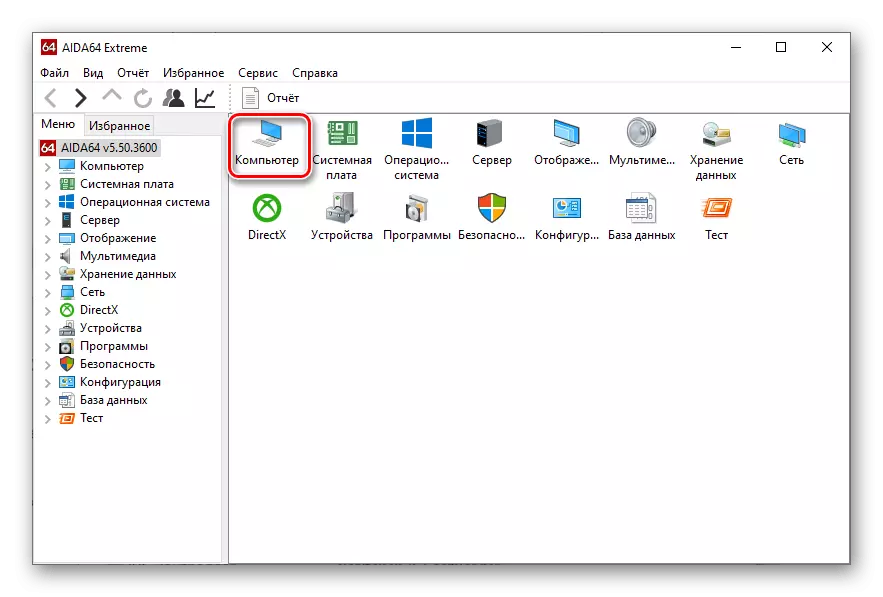
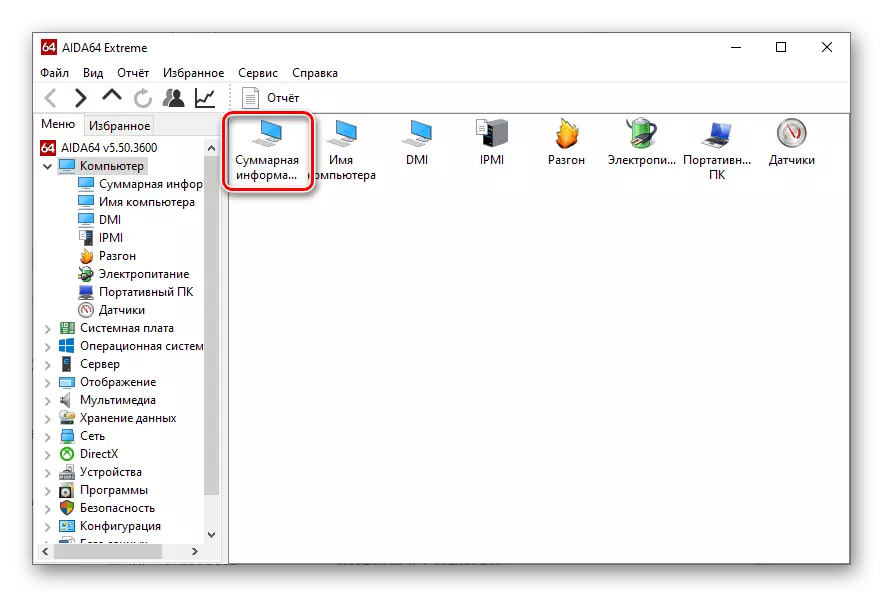
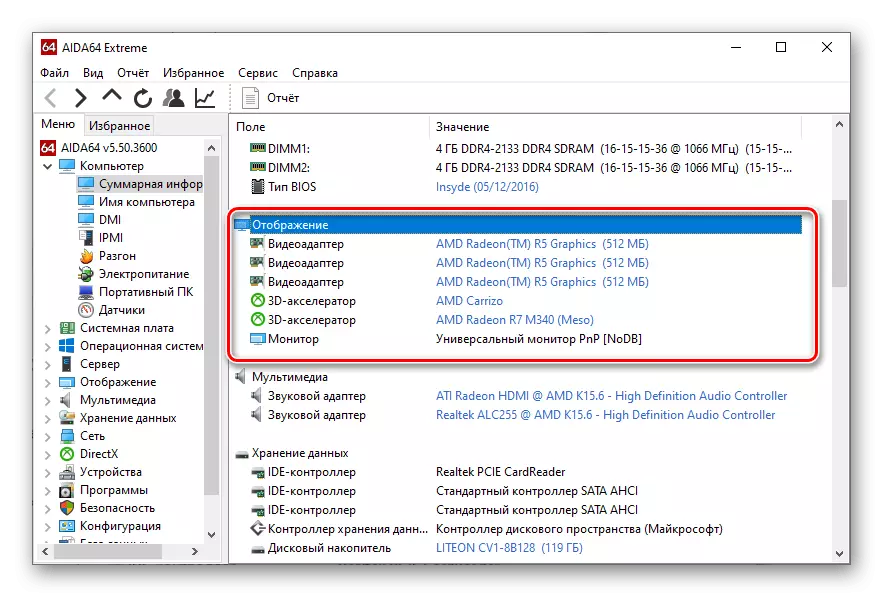
2 میتود: GPU-Z
GPU-Z بله اسانه غوښتنلیک دی چې پرمختللي کاروونکو ته اجازه ورکوي چې د ګرافیک وسایل او د دوی سینسرونو حالت، نور د ویډیو کارت په ترتیبولو کې ورکړي. د کاري وسیلې چیک کولو لپاره، تاسو باید لاندې مرحلې ترسره کړئ:
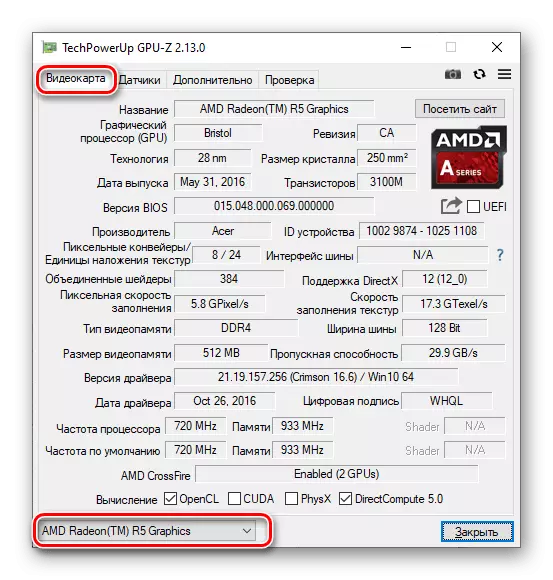
که چیرې هرڅه سم کار وکړي، تاسو کولی شئ کمپیوټر سره د بل ویډیو کارت ځانګړتیاوې خلاص کړئ.
3 میتود: "د تشخیص تشخیص"
د وینډوز عصري نسخې د تشخیص شوي مستقیم تشخیص وسیله لري، چې په سیسټم کې د ګرافونو او غږ سره کار کولو لپاره ډیزاین شوی. په دې غوښتنلیک کې د فعال ګرافیک اډیپټریک اډیپټر موندل، تاسو باید لاندې ګامونه ترسره کړئ:
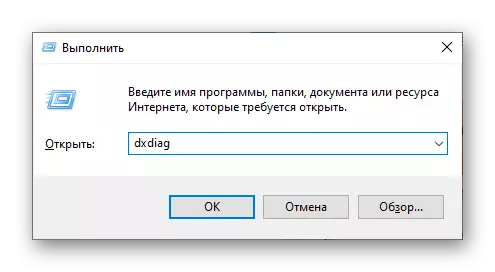
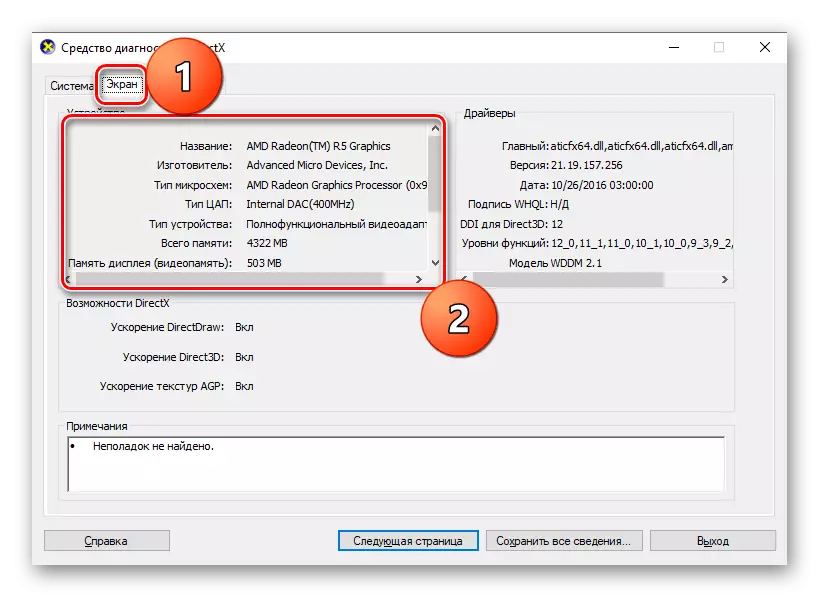
څلورم میتود: "سیسټم معلومات"
قطار د وینډوز یو بل منظم برخې دي چې کاروونکو ته اجازه ورکوي چې د تړلي وسیلو پورې اړوند تفصيلي معلومات ومومي. د دې پیل کولو لپاره، دا د مستقیم کولو وسیلې په څیر د ورته اصل په توګه کارول کیدی شي
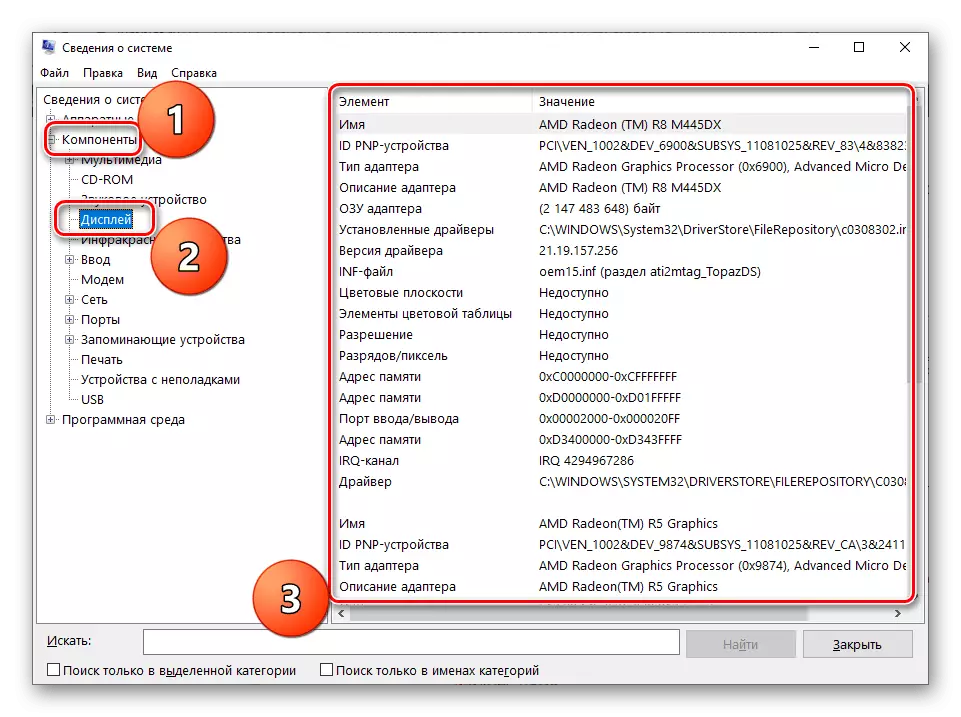
5 میتود: "وسیله مدیر"
د غور په اندازه د پوښتنې حل کولو لپاره، تاسو کولی شئ د آلې لیږلو په اړیکه کې هم اړیکه ونیسئ، کوم چې تاسو ته اجازه درکوي ټول تجهیزات څرګند او د مختلف کارونو لپاره د عملیاتي سیسټم لخوا څرګند او کارول کیږي.
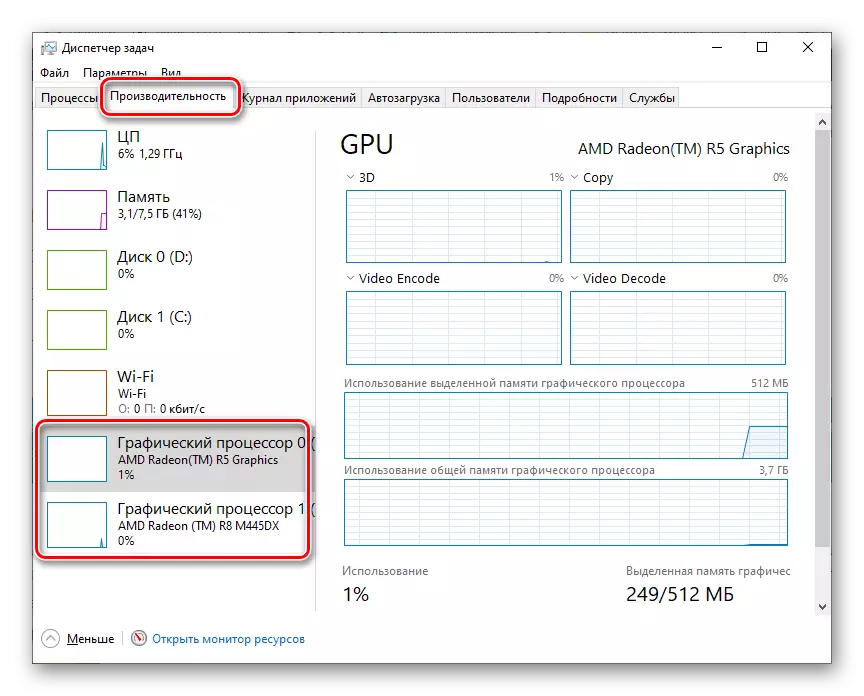
پورته عکس ښیې "د کار مدیر" د وینډوز لپاره 10. په وینډوز 7 او پخوانیو نسخې کې د وینډوز لپاره، انٹرفیس یو څه توپیر لري، مګر الګوریتیم ورته دی.
دلته تاسو نشئ کولی دا یوازې کاري ویډیو کارتونه ومومئ، مګر د دې هر یو د بار سطح هم تعقیب کړئ. دا په څرګنده توګه هغه اصل ښیې چې د بیلابیلو کارونو لپاره د دوه ضمیر سیسټمونو سیستم پلي کوي.
پایله
موږ د لومړیو لارو بیا کتنه وکړه ترڅو معلومه کړو چې د ویډیو کارت په شیبه کې په لپ ټاپ کې کار کوي. په ډیری قضیو کې، دا د معیاري حلونو څخه یوه کې د اوسیدو لپاره کافي دی چې د دقیقو جوړې څخه ډیر نه وي. په هرصورت، دا غوره ده چې د ټولو میتودونو په اړه پوه شئ، ځکه چې دوی کولی شي په مختلف حالتونو کې په ښکار شي.
